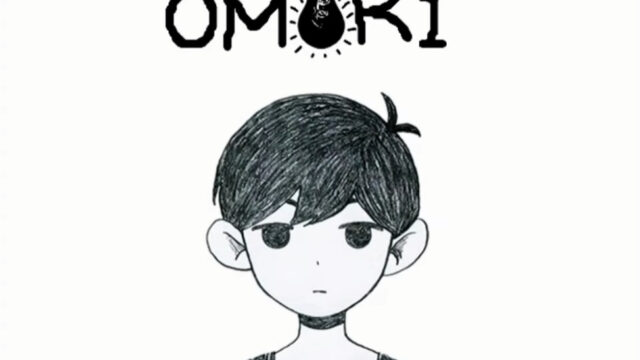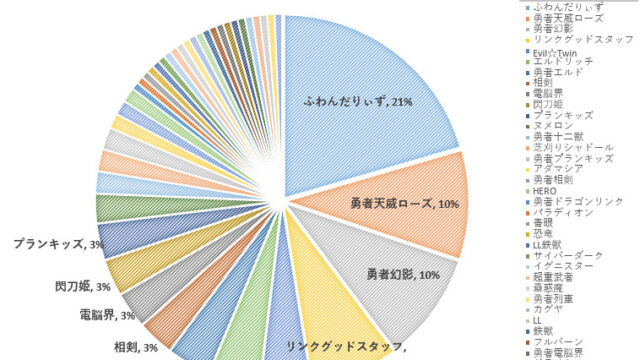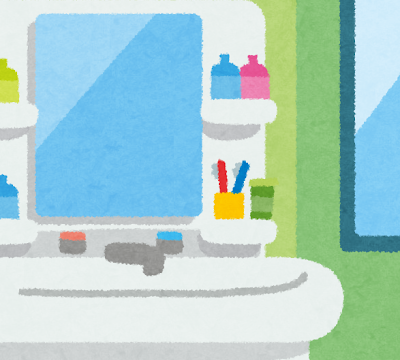Switchbotシリーズで前々から気になっていたスマートロックですが、新年のAmazon初売りセールで安価になっていたのでついに購入しました。
この記事では設置時の様子を紹介しています。
目次(クリックで移動)
指紋認証パッドが使えるのはSwitchbotロックだけ
スマートロック製品はQrio Lockをはじめ、いくつかの会社から販売されていますが、Switchbotのスマートロックは昨年7月から登場した「指紋認証用キーパッド」の追加によって利便性が大幅に向上しました。
指紋を登録することで、ドアの外からワンタッチで施錠・解錠が可能になります。
私がSwitchbotを選んだ理由は既に家でSwitchbotシリーズを使っているからですが、このキーパッド追加は渡りに船。毎日カギを取り出す手間が地味に面倒だったので、これを機に購入しました。

購入したのはスマートロック本体と指紋認証パッドがセットになったもの。
スマートロック本体だけだと玄関の近くでアプリを開いて施錠・解錠する必要があり、ちょっと不便そう。色んなレビュアーの記事でも指紋認証が便利なのでとのこと。使うなら指紋認証パッドとのセット購入が断然オススメです。
Amazonー SwitchBot スマートロック 指紋認証パッド セット
Switchbotロックの設置

まずはドアのサムターンを回すSwitchbotロックの設置から。


サムターンを回すパーツはドアの形状に合わせて3種類選ぶ形式。
ドアが対応しているかどうかはSwitchbotのページで確認できるようです。

我が家のドアはサムターンが分厚いので、一番大きいサムターンを選択。
けっこうギリギリで軽圧入のような感じでしたが、写真の通り奥まで入るので動作には問題なさそうです。

次にドアに取り付ける本体の高さを調節。適切な高さに合わせてネジを締める穴を変えます。

高さを調節し、手でロックを回して動作を確認。
問題なさそうなので、両面テープでドアに固定します。

縦置き・横置きで悩みましたが、ロック部が見やすい横置きを選択。
ドアへの固定が終わったら、スマートフォンのSwitchbotアプリでペアリング・動作の公正を行います。

最後にドアの枠側にドア開閉確認用の磁石を取り付け。これで本体の取り付けは終了し、スマートフォンから開閉できるようになりました。
指紋認証キーパッドの取り付け

内容物。真ん中の板金を両面テープで玄関に貼り付け、その上にキーパッド本体をセットする形式です。
左上のカードをかざして解除することもできます。指紋認証をメインにする予定なので使う予定はありませんが、手袋をしたまま解錠したい人には便利かもしれません。
ロック本体は先に設置を行いましたが、リモコンである指紋認証パッドは設置前に動作確認を行います。

電池を入れるところは防水のため、カバーがパッキンでしっかりと密閉されています。
硬かったのでヘラを使って開けました。
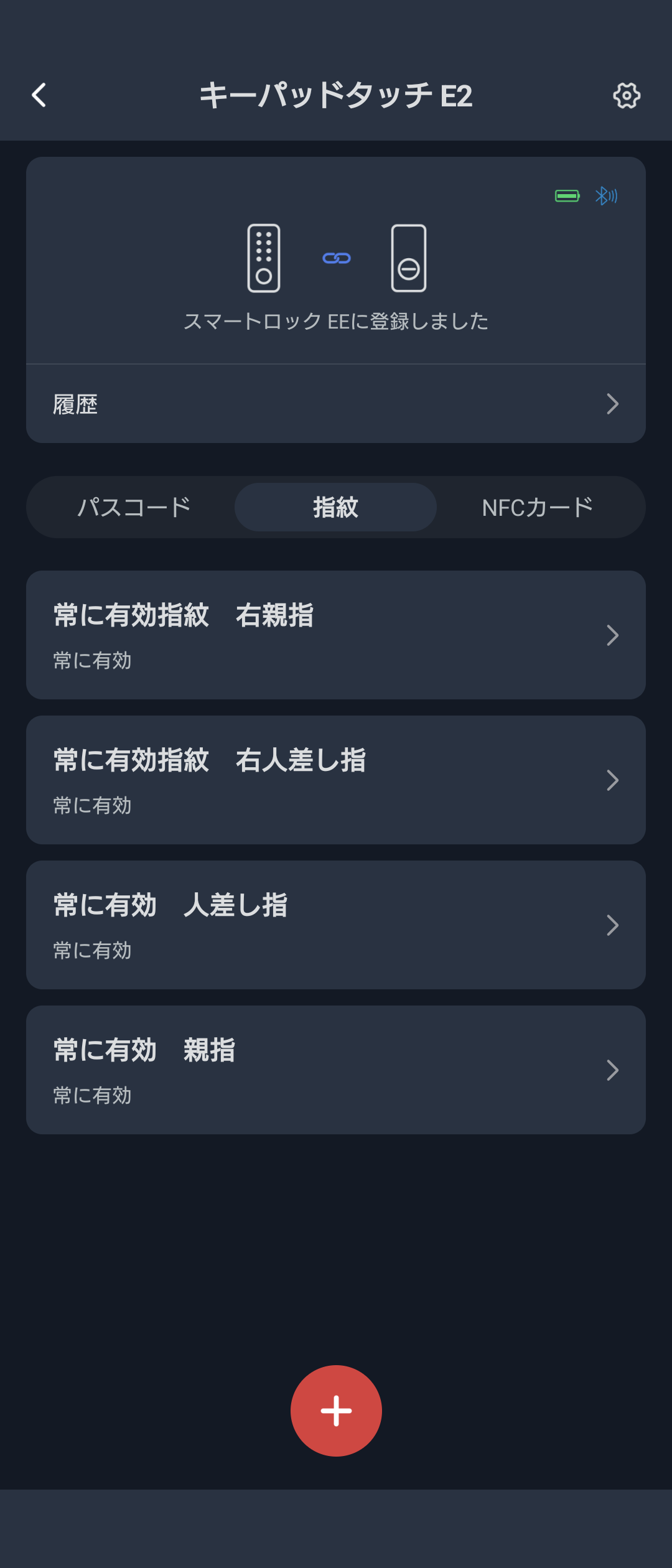
本体が起動したら、アプリを起動しつつ本体に指紋を登録します。
指紋のスキャンは本体に4回指を押し付けるだけなのですぐに終了。
また、指紋は100個まで登録できるので家族全員を登録するのも問題なさそうです。

動作の確認が終わったら、両面テープで壁面に固定。
ドア横のインターホン近くに設置しました。
指紋で行うのは解錠だけであり、施錠は本体左下の施錠ボタンを押すだけでロック可能。
使用感:○。オートロックマンションだとキーレスには出来ないが、ワンタッチ施錠・解錠は便利

実は私のマンションはエントランスのオートロックを開くのにカギが必要なため、キーレスにはできません。が、せっかく面白そうな製品だったので使ってみたい気持ちが強く、購入に踏切りました。
とはいえ、出かけるときにカギを取り出す→入れる→抜く→しまう の所作が無くなり、ボタンを1回押すだけでOKになったのはなかなか便利。何よりカギが引っかかって抜けない事が時々あったので、これが無くなるのは地味に良いですね。
帰宅時も、エントランスでカギは使うものの玄関は指紋認証のワンタッチで開けられます。荷物のある時なんかはカギを出すのも煩わしいので悪くないですね。
手動で施錠したときの検知は今後に期待
不満点は、手動でロックを解除したときの検知が遅く、アプリ上では施錠状態のままになっていること。
この製品は解錠後に自動で施錠機能がありますが、上記の通り手動では反応しないため、アプリから解錠しないとうまく使えません。
いちいちアプリを開くのも面倒+締め出しリスクがあるため、自動施錠機能はオフにしています。手動解錠に即座に反応してくれれば自動施錠機能も有効に使えると思うので、今後に期待する点です。
今回はここまで。
読んでいただきありがとうございました。